在数学学习中,绘制象限图是一项基础且重要的技能,特别是在学习直角坐标系时,掌握如何绘制四象限图是至关重要的。通过手机绘制象限图可以更加直观地展示数学概念,而掌握绘制四象限图的步骤则是实现这一目标的关键。接下来我们将介绍如何在手机上绘制象限图,以及绘制四象限图的具体步骤。
四象限图绘制步骤
步骤如下:
1.打开数据表,选择数据区域,插入散点图。(注意:该散点图只能包含数据区域,不能选择标签区域)
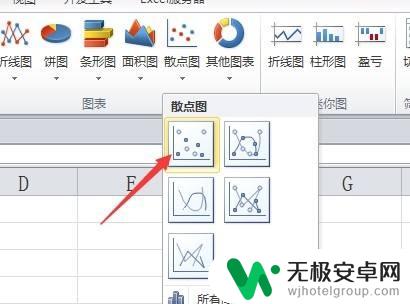
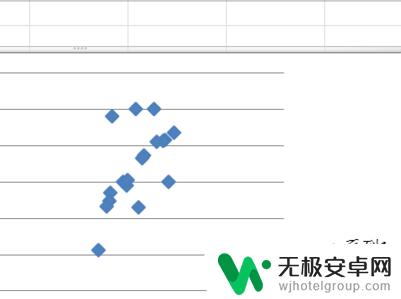
2.计算各指标的平均值,在散点图中,将平均值单独添加到系列中。得到两个系列的散点图。
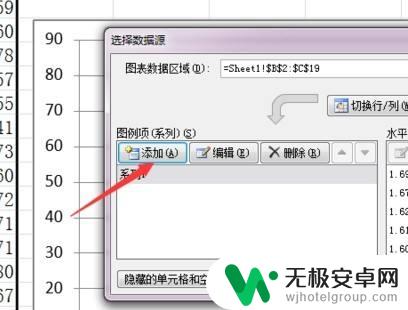
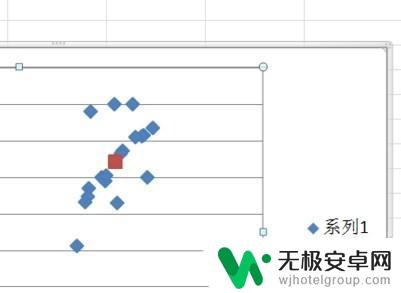
3.选中系列2的平均值这个散点,在”布局“菜单中找到”误差线"这一项。选中“标准误差误差线”和“百分比误差线”,得到一个小的十字叉。
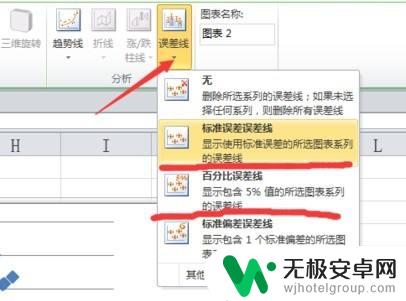

4.因为整个图表看起来散点太集中,这里需要对X轴、Y轴刻度进行调整。选中X轴,将坐标轴选项的最小值和最大值分别调整为1.5、2.0 。同理,选中Y轴,最小值和最大值设为38、82 。
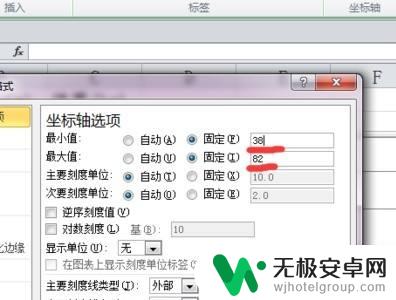
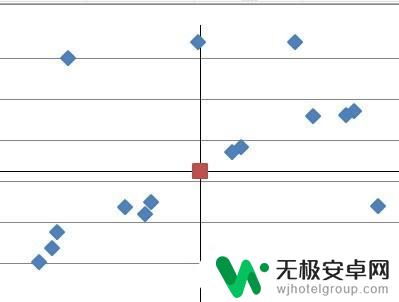
5.选中平均值的水平误差线,点击“设置错误栏格式”。将“水平误差线”中的百分比调整为200%。同样的,将垂直误差线百分比也调整为200%。
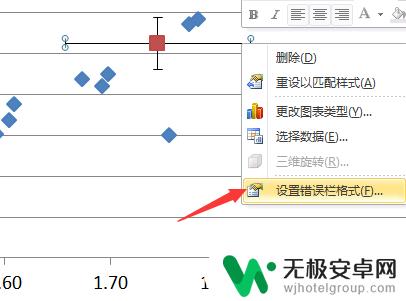
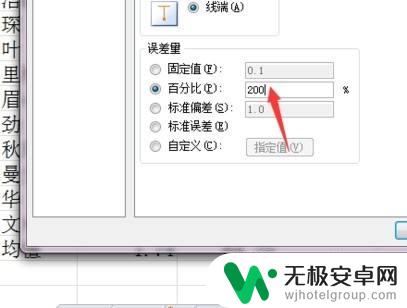
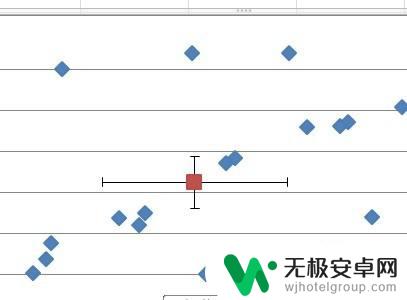
6.添加标签。Excel不能直接添加文本标签,需要下载一个“XY chart labels"的插件才能完成此操作。
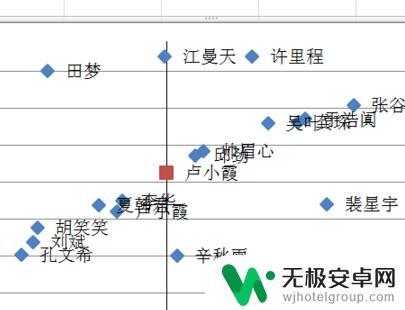
7.对图表进行美化处理。将误差线的颜色调整得更醒目一些。同时把重叠的标签名称的位置进行适当调整,就得到下图的效果。完成。
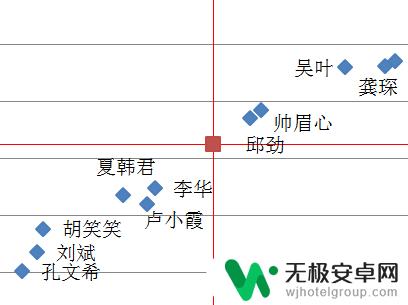
以上就是手机绘制象限图的全部内容了,如果你也遇到了同样的情况,可以参照我的方法来处理,希望对大家有所帮助。










